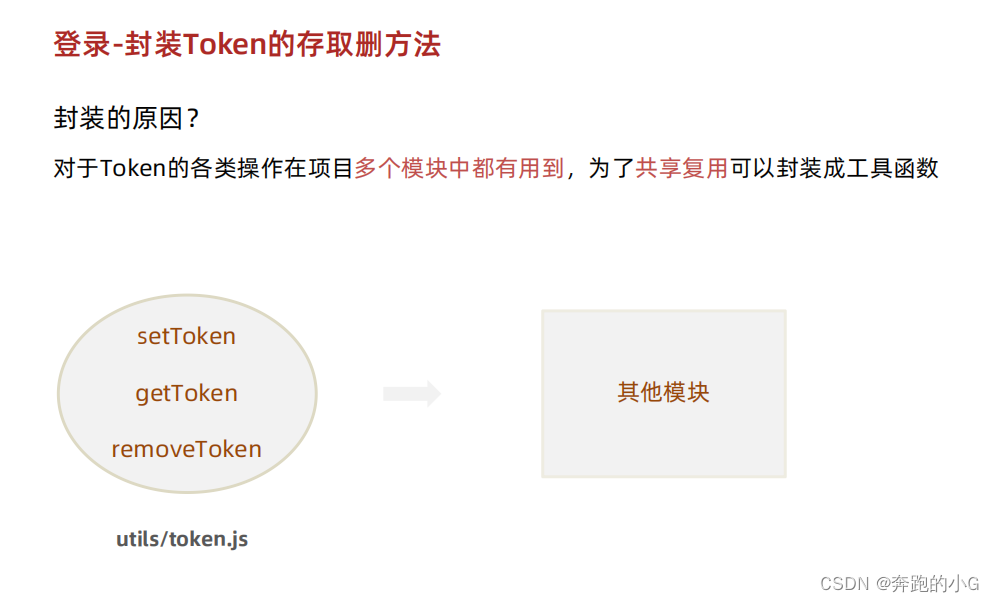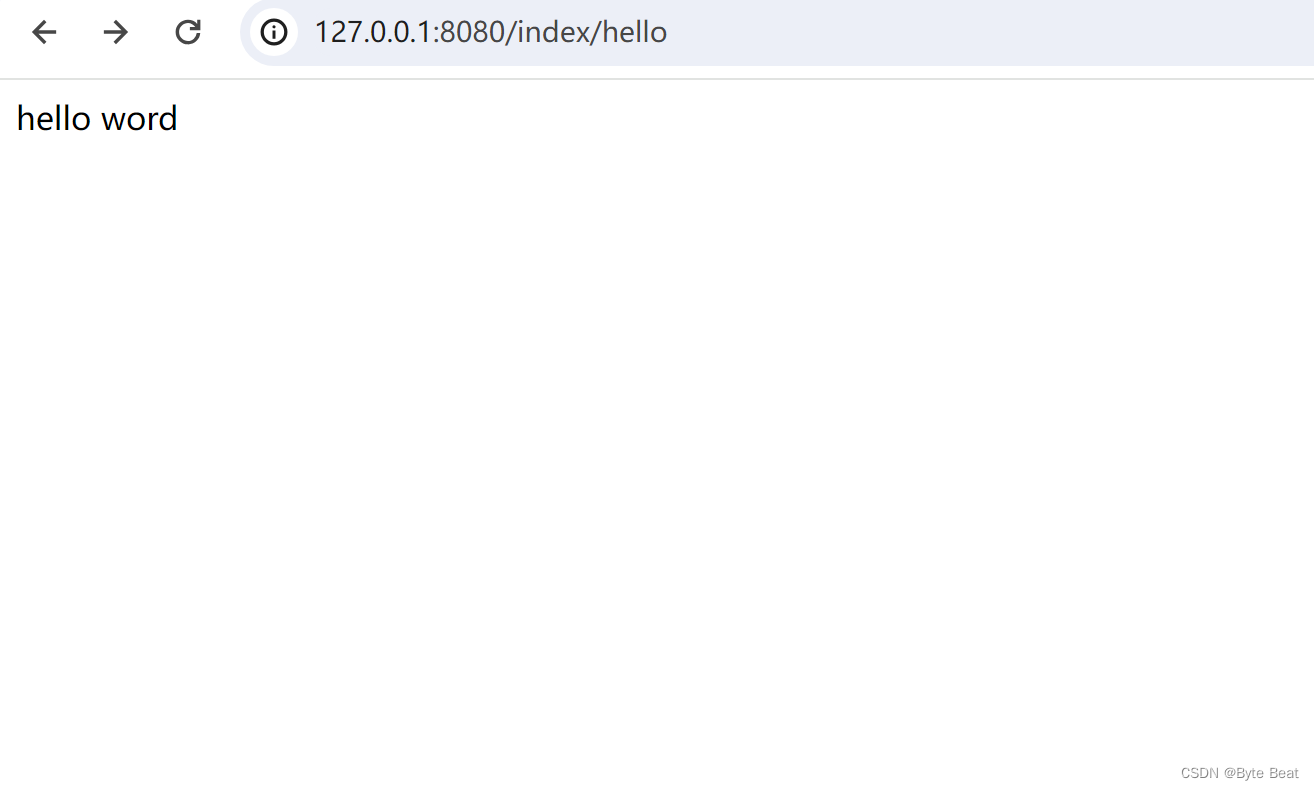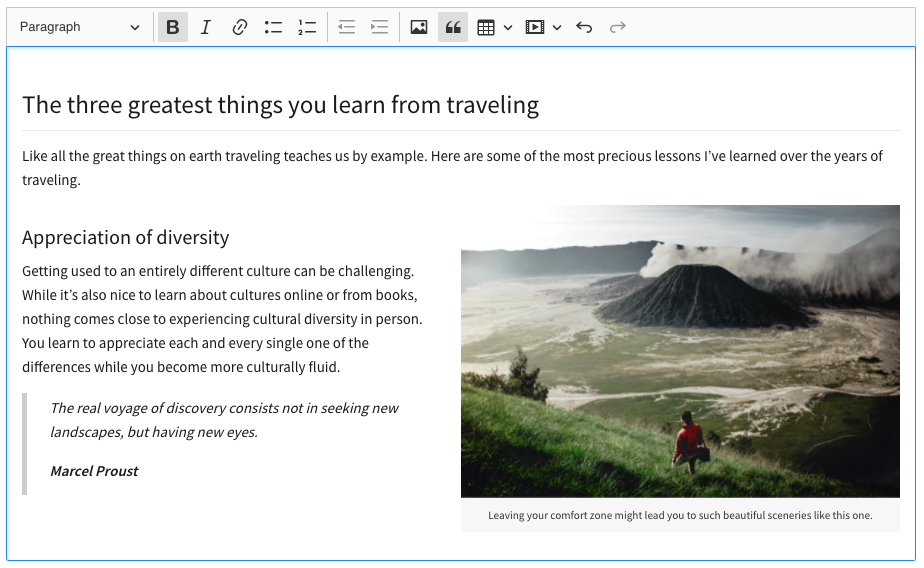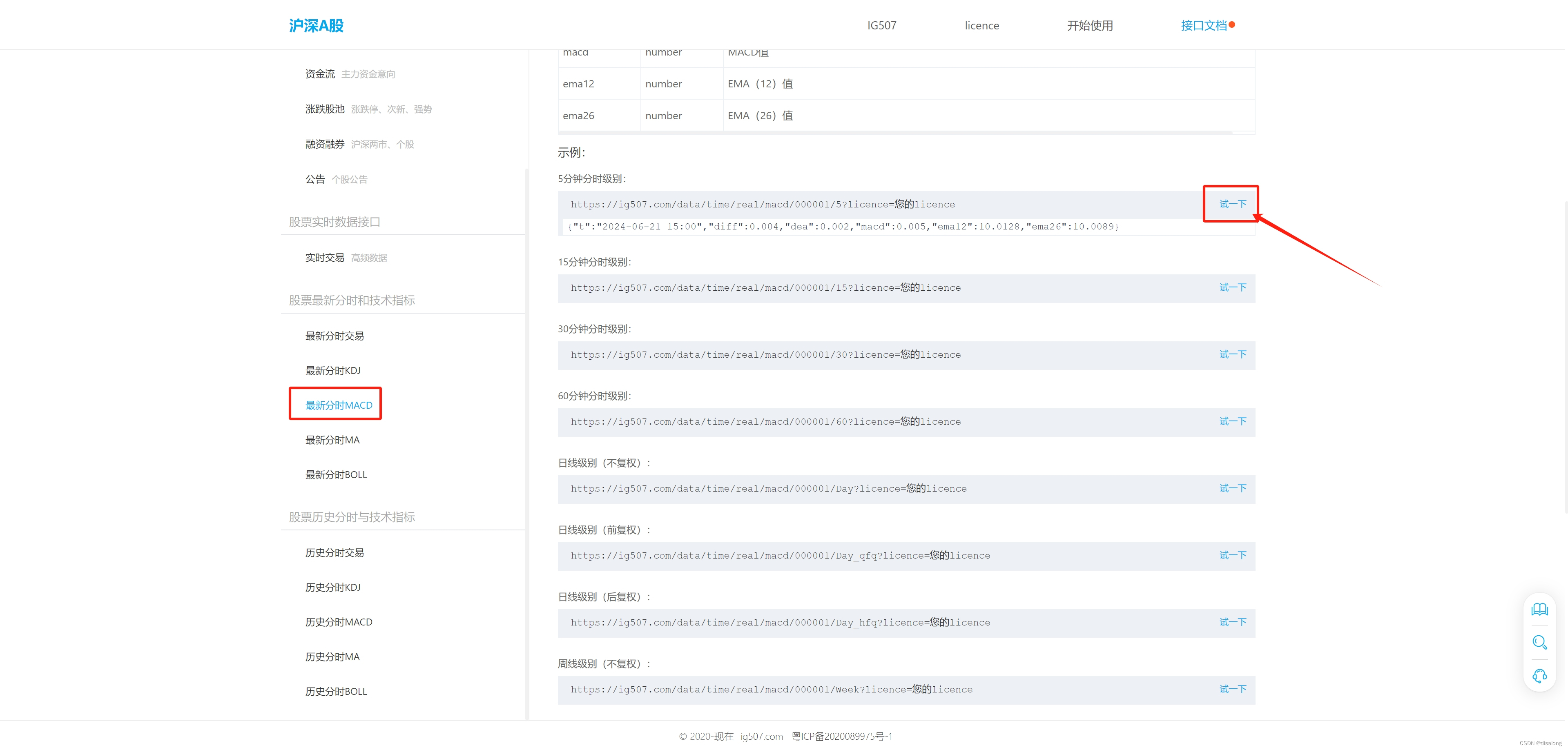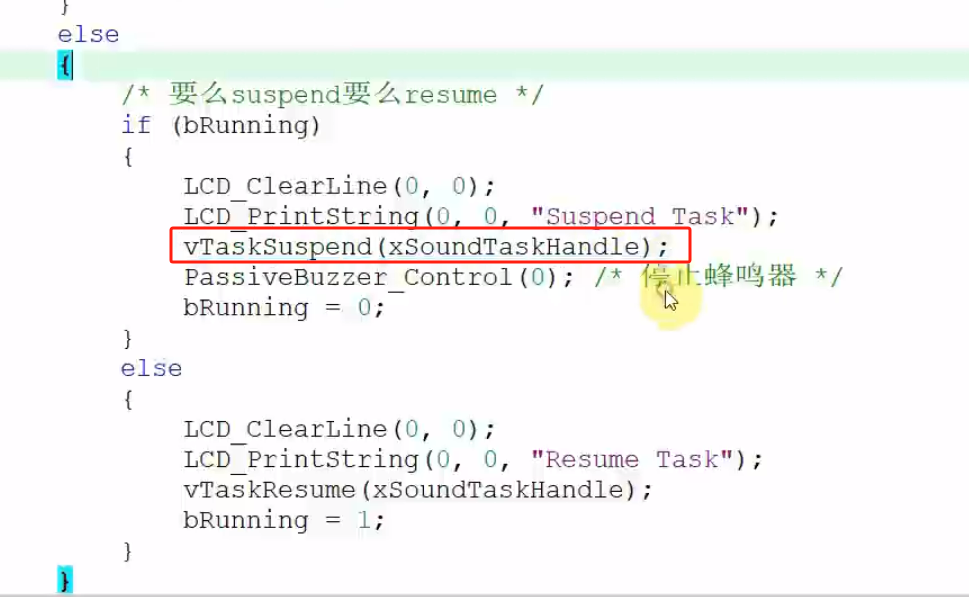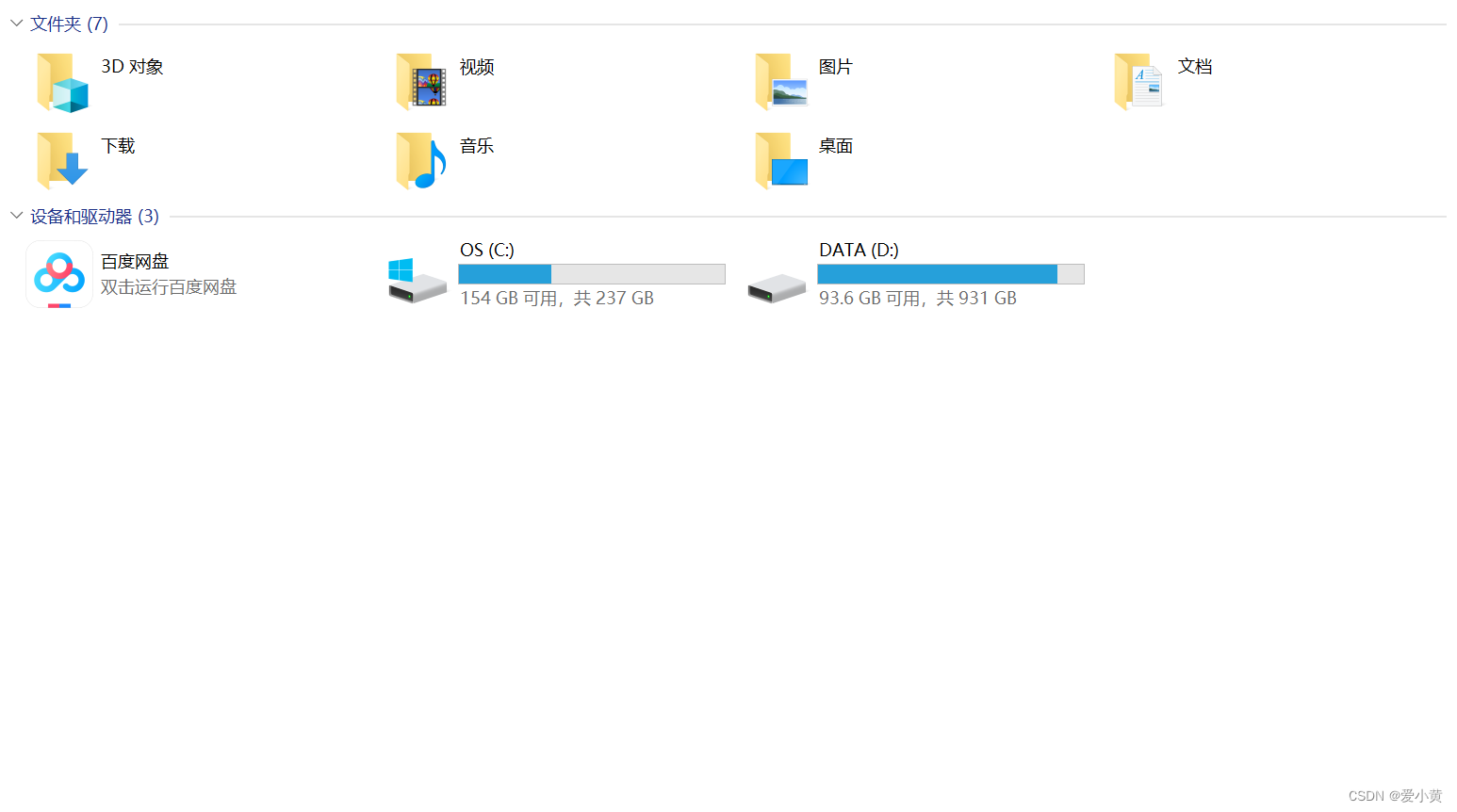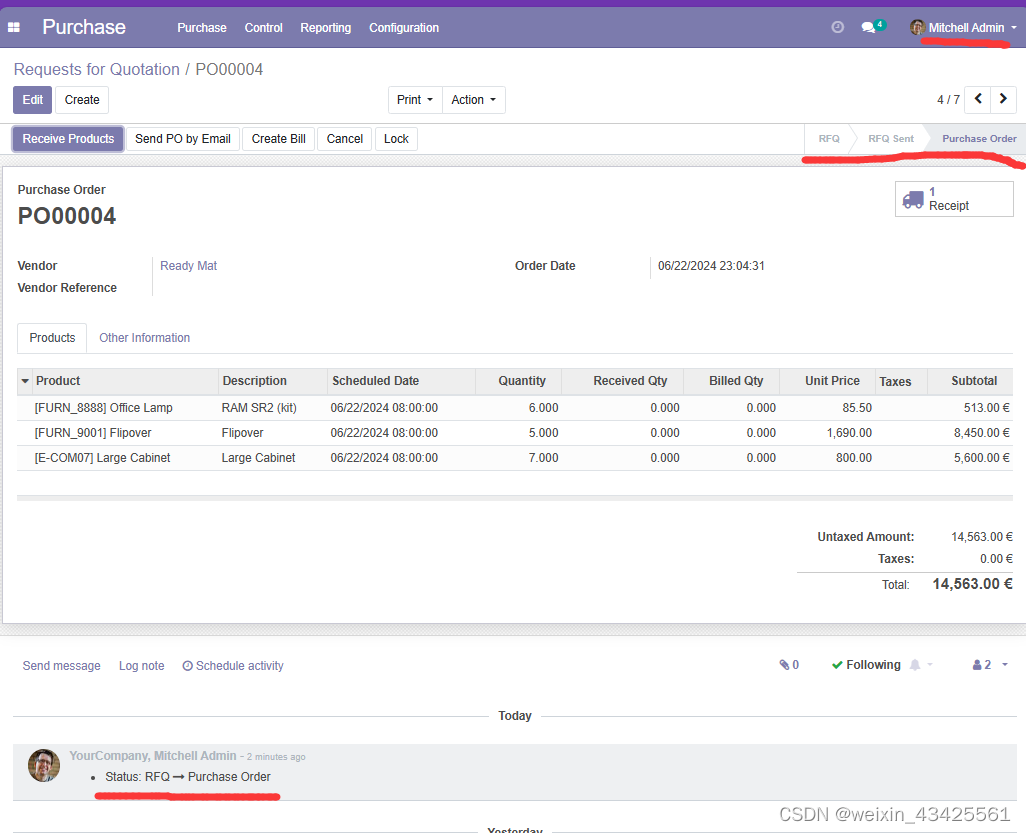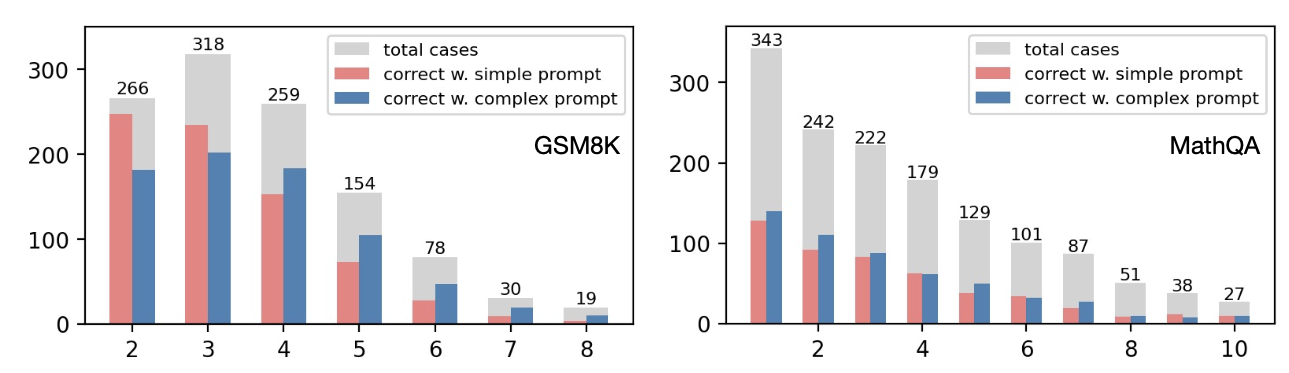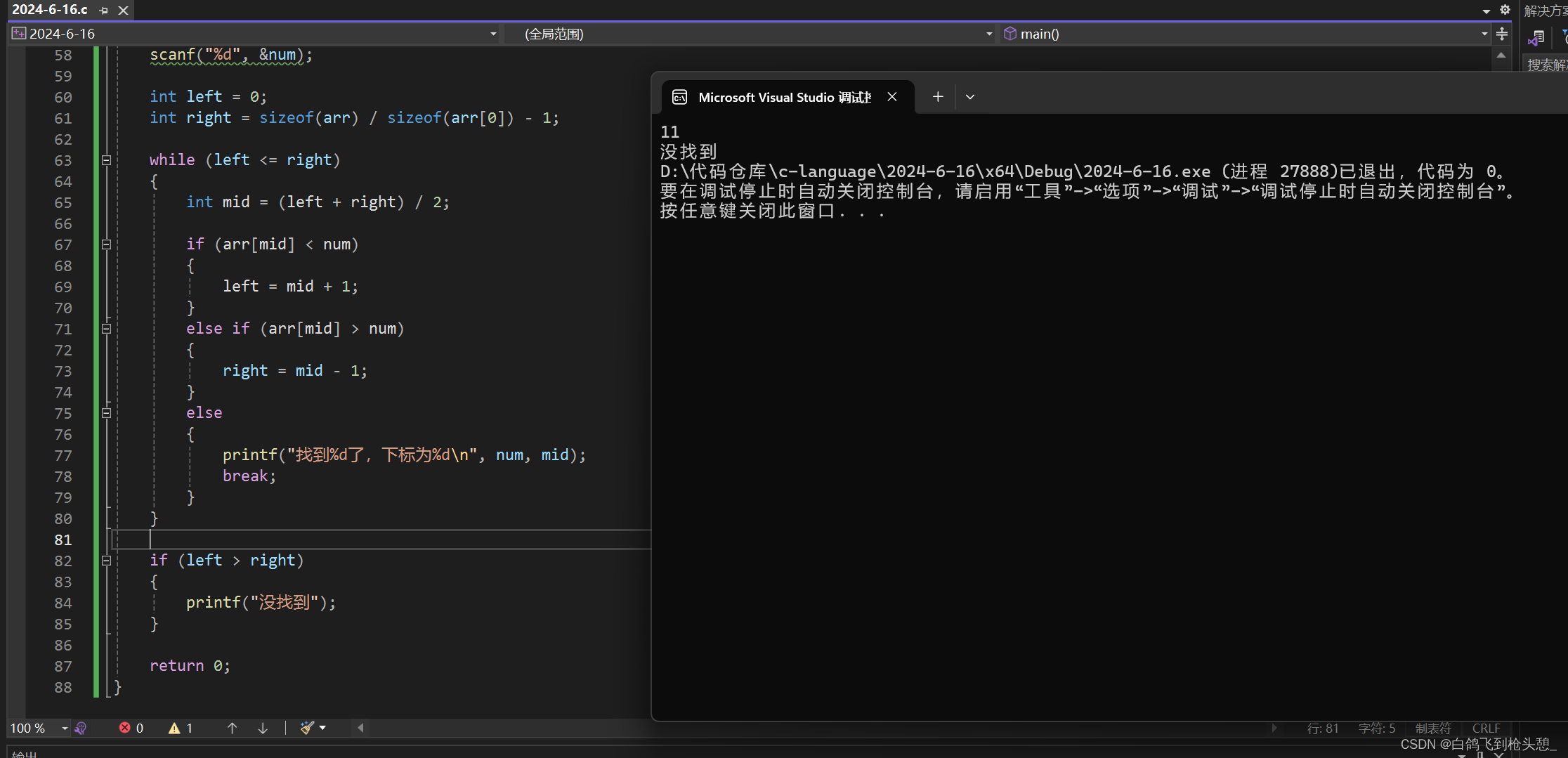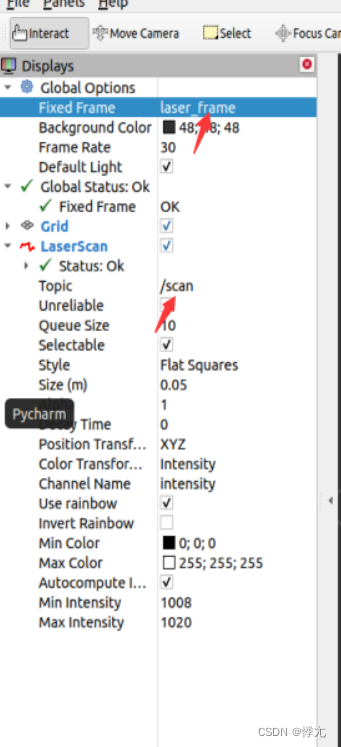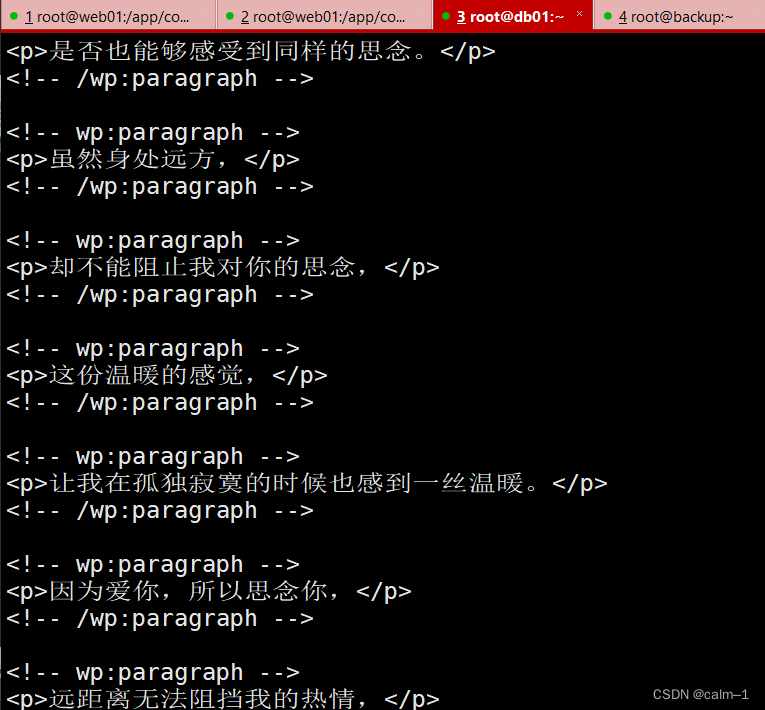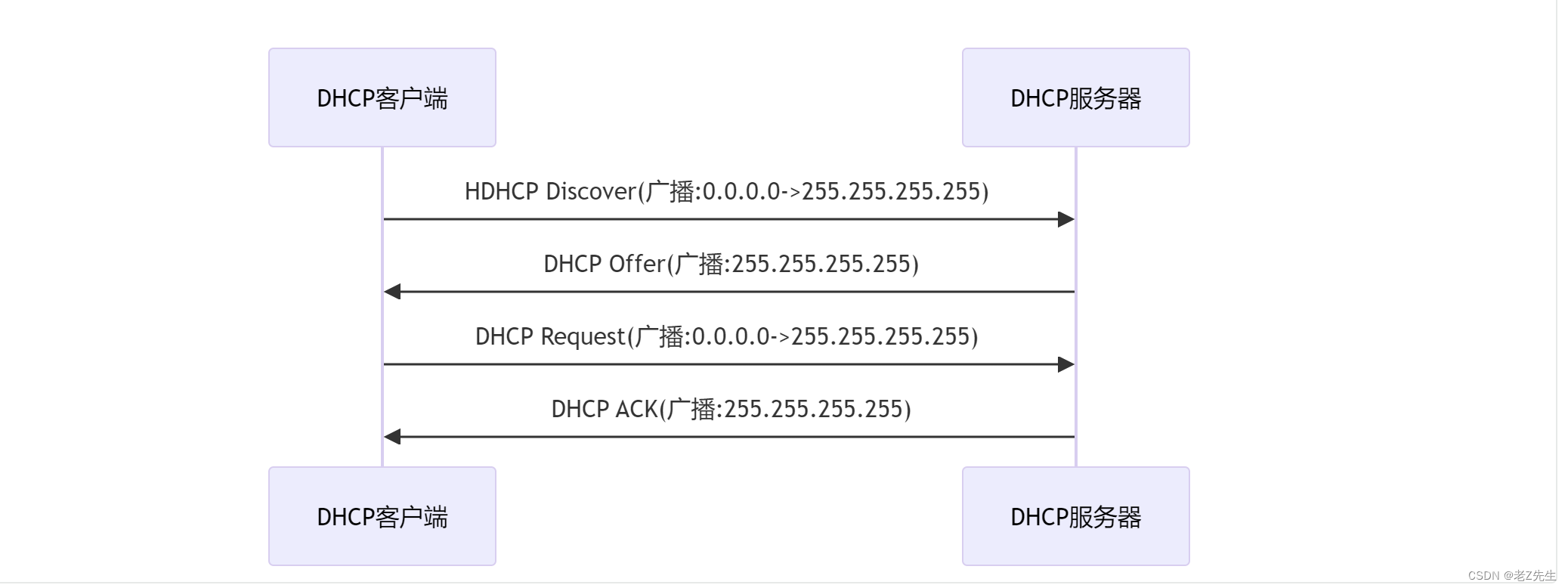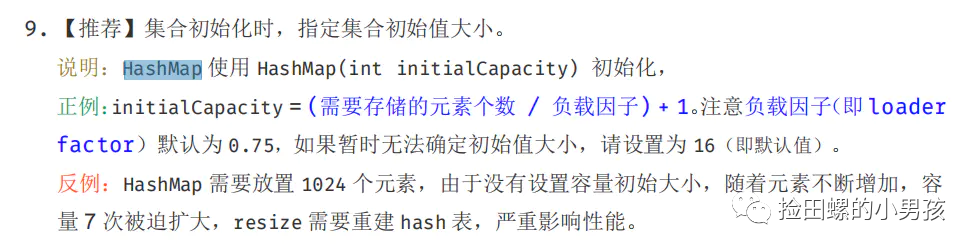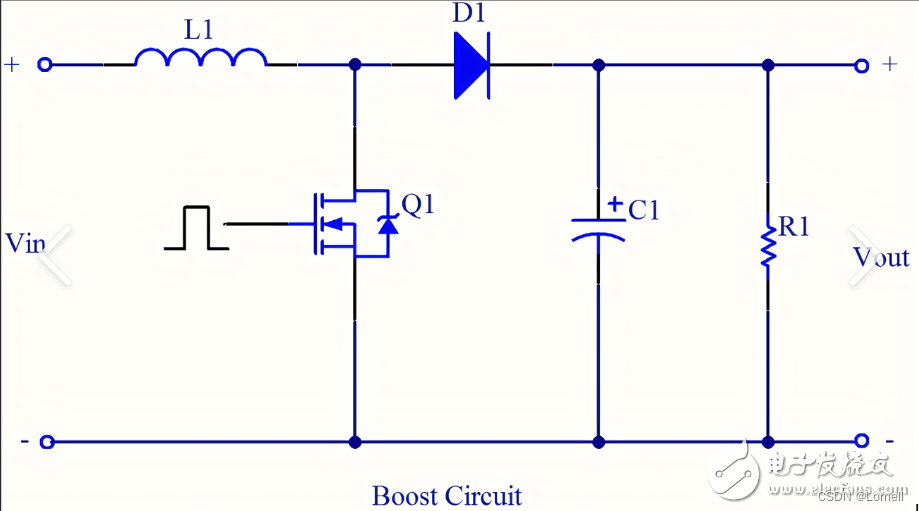Git命令
下载git
打开Git官网(git-scm.com),根据自己电脑的操作系统选择相应的Git版本,点击“Download”。
基本的git命令使用
可以在项目文件下右击“Git Bash Here” ,也可以命令终端下cd到指定目录执行初始化命令。
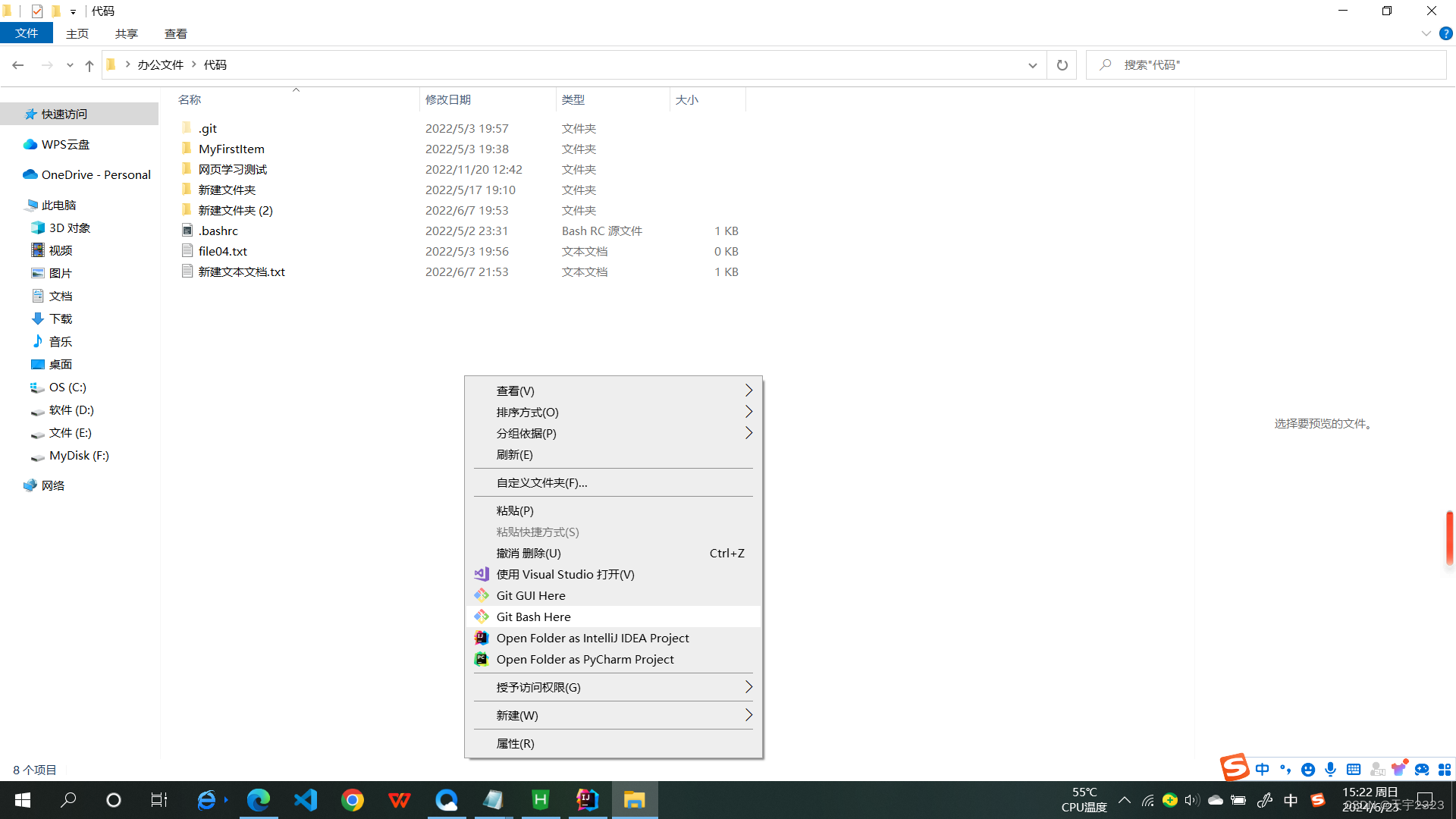
1.初始化
git initgit init 命令用于在当前目录下初始化一个新的 Git 仓库。它会创建一个 .git 子目录,并设置一些必要的仓库文件,如 HEAD、config、description(如果提供了的话)等。初始化后,你就可以开始在该仓库中进行版本控制。
2.提交本地缓存
git add .git add 命令用于将工作目录中的文件添加到暂存区(也称为缓存区或索引区)。这个命令告诉 Git,你想要将这些文件包含在下次的提交中。
当你执行 git add . 时,. 表示当前目录及其所有子目录中的文件。这意味着你正在将所有修改过的文件添加到暂存区,准备进行提交。如果只想添加特定文件或目录,你可以替换 . 为文件或目录的路径。
3.提交到本地git仓库
git commit -m "init"git commit 命令用于将暂存区的更改提交到 Git 仓库中。每次提交都会创建一个新的版本,并保存一个指向该版本的引用(通常称为提交哈希或提交 ID)。-m 参数后面跟着的是一条提交信息,用于描述这次提交所做的更改。在这个例子中,提交信息为 "init"作为这次提交的描述,意味着这次提交是初始化仓库的提交。
4. 提交到远程厂库
- 用git命令流行一般如下
上面的命令中有一些错误,以下是一些修正:
初始化一个git仓库并设置用户信息(这里你使用的厂库一般会提供内容复制):
git init git config --global user.name "用户名" git config --global user.email "邮箱"添加远程仓库并关联到本地仓库:
git remote add origin url将文件添加到暂存区:
git add .提交更改并添加提交信息:
git commit -m "info"推送更改到远程仓库的特定分支:
git push -u origin branchName创建一个新的分支并切换到该分支:
git checkout -b newBranchName请注意,如果要创建并推送新分支,可以执行以下命令:
git checkout -b newBranchName git push -u origin newBranchName从特定的远程仓库和分支拉取并合并更改,可以使用如下命令格式:
git pull <remote_name> <branch_name>git clone 是 Git 中用于从远程仓库克隆代码库到本地的命令。当你想要在本地开始一个新的项目,或者获取一个已有项目的副本时,你可以使用 git clone 命令。
以下是使用 git clone 命令的基本语法:
git clone <repository_url> [directory_name]<repository_url>:远程仓库的 URL,即你想要克隆的代码库地址。[directory_name]:可选参数,指定克隆代码的目录名称,如果不指定,默认使用远程仓库的名称作为目录名称。
事件操作中的使用
一般情况下不会直接用命令,这里简单结合idea和gitee来举例。
参考文献
Git的下载与安装,使用IDEA连接Gitee仓库以及断开与Gitee仓库的连接【超详细】_idea下载git-CSDN博客
创建厂库
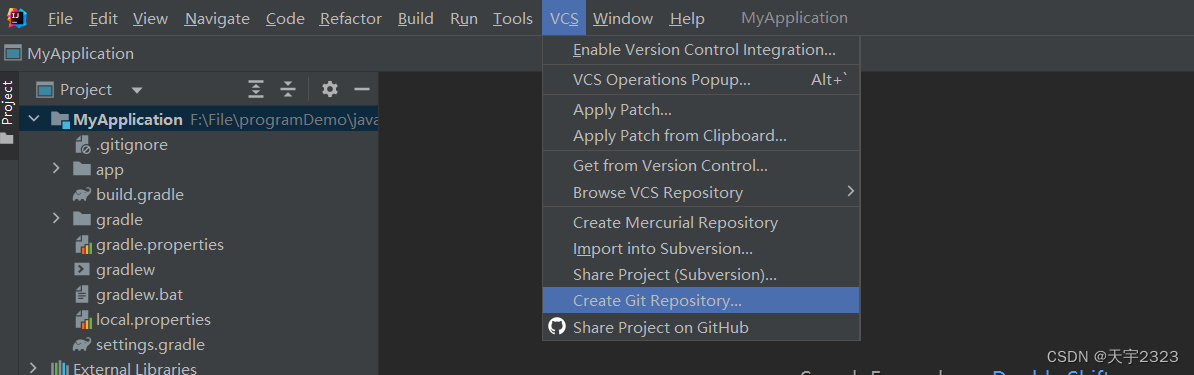
选择项目文件
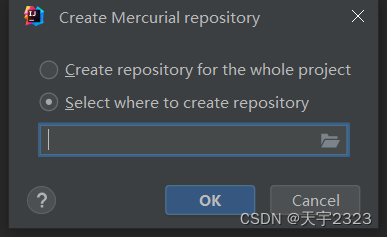
提交到本地厂库
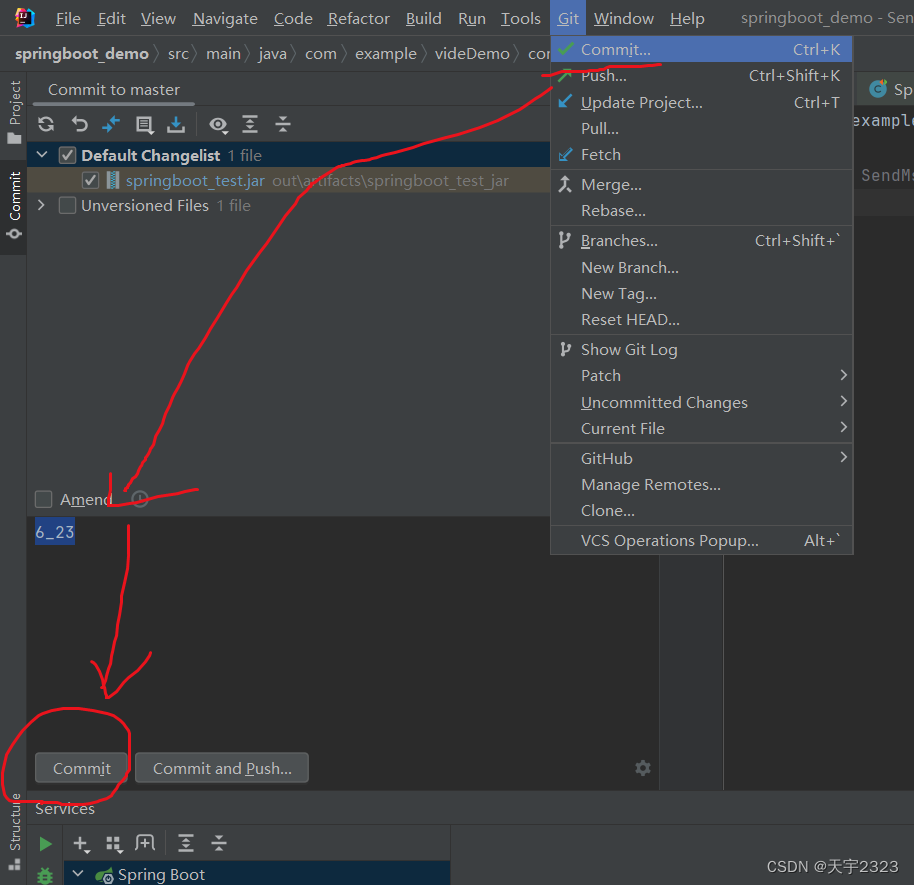
提交到远程厂库
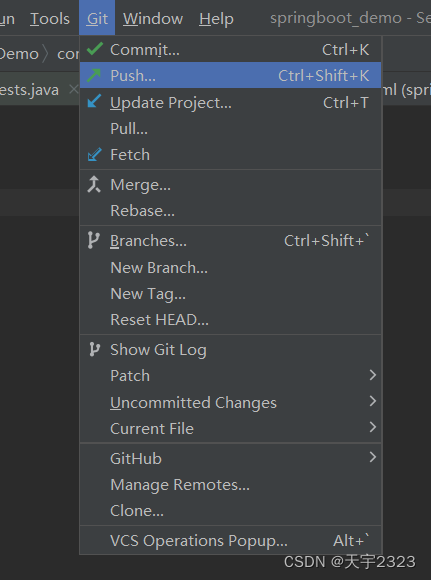
设置远程厂库
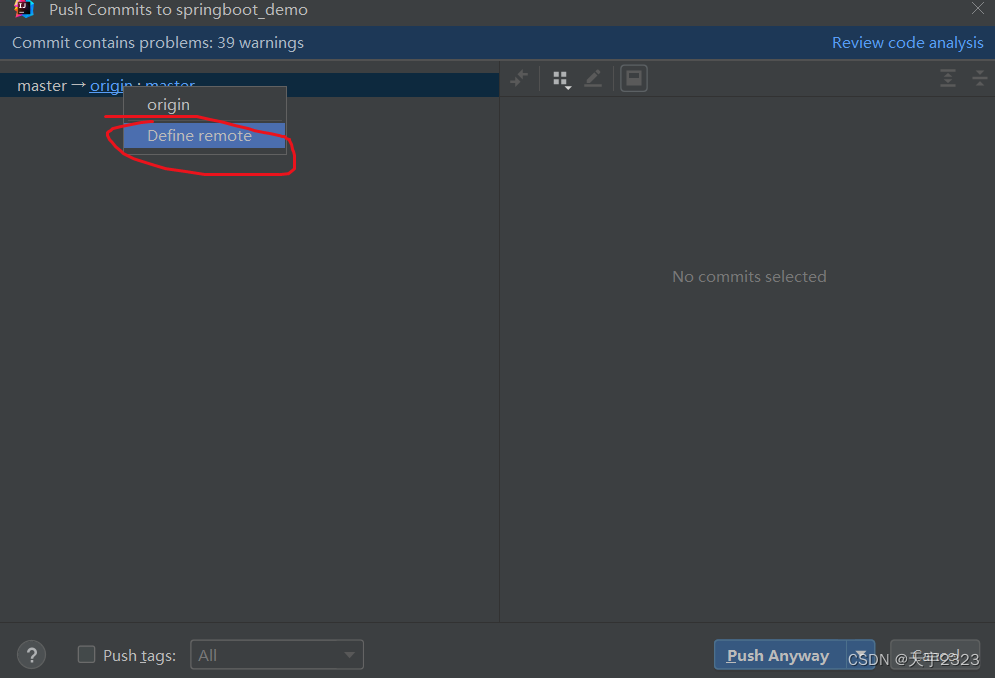
找到你项目的git地址(你可能会使用gitlab、github、gitee等远程厂库,这要视情况而定)

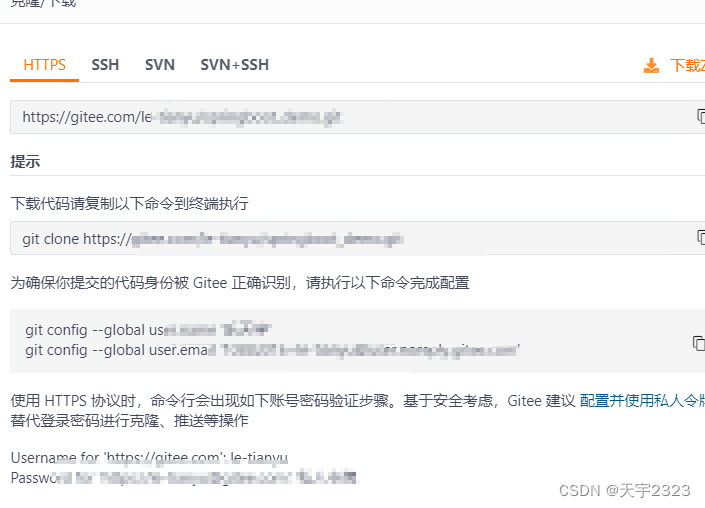
可能还要让你输入账号密码,或者token什么的,视情况输入即可。
clone
这来还有一个相当重要的操作 clone
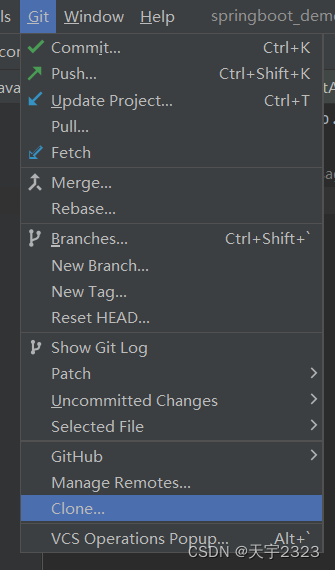
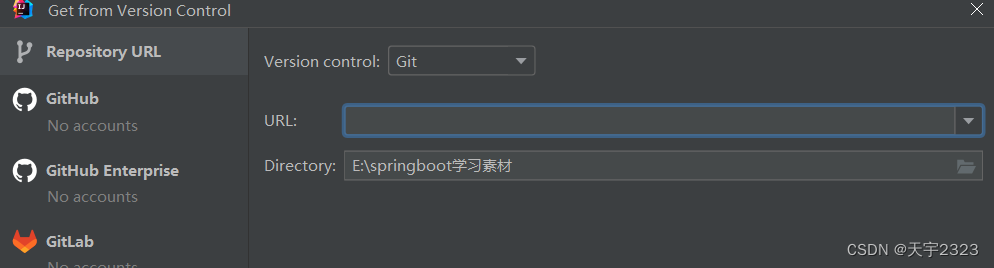
如果你是github、gitlab,你就选Repository URL,这里也会输入账号密码,或者token什么的,视情况输入即可。
分支
分支的概念比较容易这里简单说明,不赘述
基于本地分支新建本地分支和基于远程分支建立本地分支,一般情况下一一对应新建
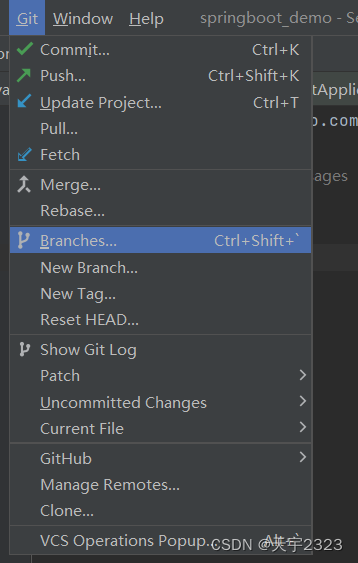
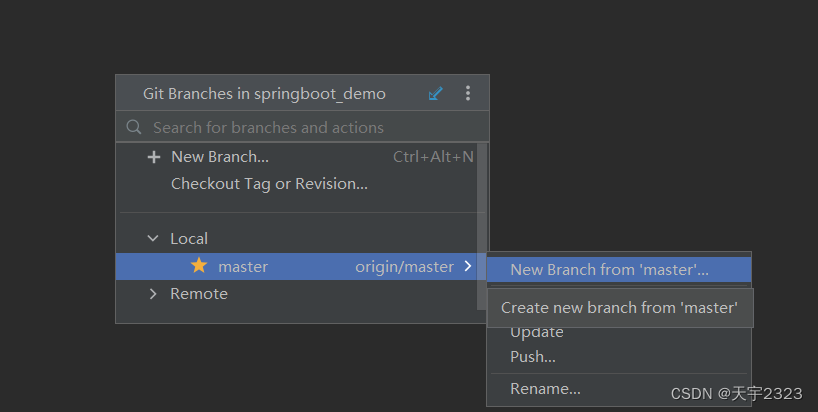
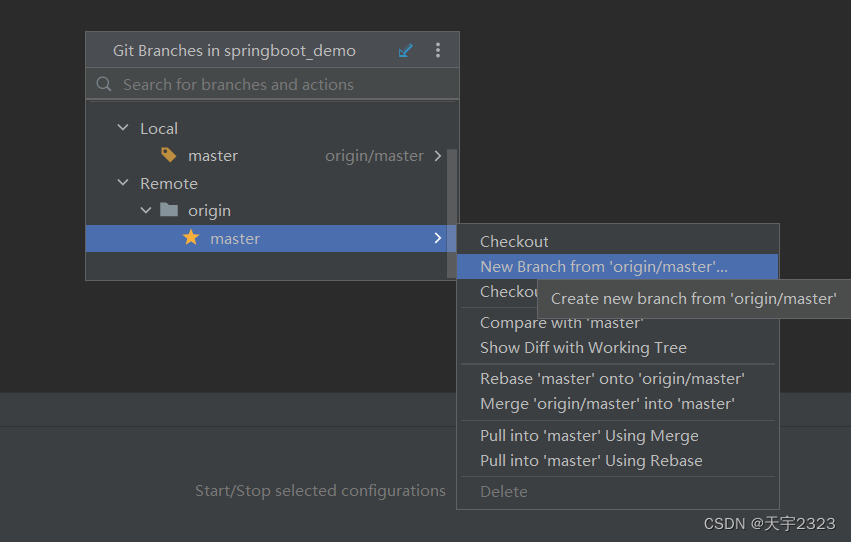
push 远程其他厂库分支可修改,远程厂库分支的管理要在指定的官网上管理
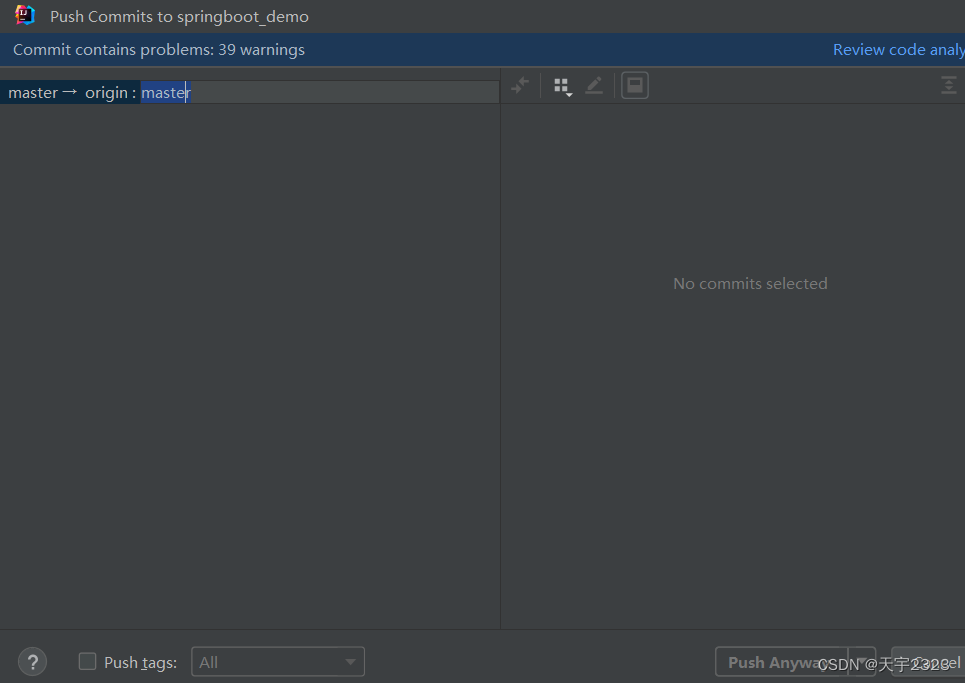
切换分支
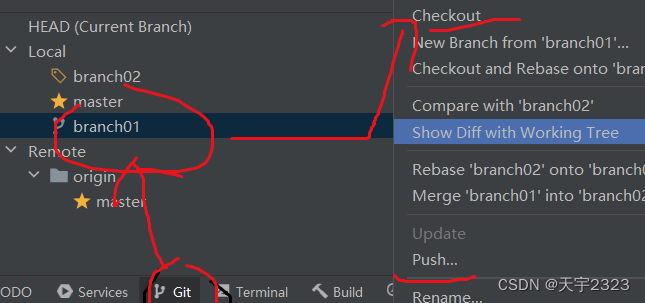
从远程厂库上更新项目"pull" 和 "update project"
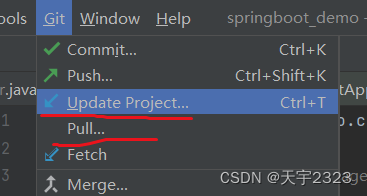
在 IntelliJ IDEA 中,"pull" 和 "update project" 是两个不同的操作,它们有以下区别:
-
Pull:
- "Pull" 是 Git 的操作,用于从远程仓库拉取最新的代码到本地仓库。这个操作会将远程仓库的最新更改合并到你的本地分支中。
- 在 IntelliJ IDEA 中执行 "pull" 操作是通过右键单击项目或文件夹,然后选择 "Git" > "Repository" > "Pull" 或使用快捷键 Ctrl + T 进行。
- 进行 "pull" 操作后,你将会从远程仓库拉取最新内容到你的本地分支,可以保持本地代码与远程仓库同步。
-
Update Project:
- "Update Project" 是 IntelliJ IDEA 的功能,用于从版本控制工具(如 Git)中更新项目,并将远程仓库中的最新更改应用到你的项目中。
- 在 IntelliJ IDEA 中执行 "Update Project" 操作是通过右键单击项目根目录,然后选择 "Git" > "Repository" > "Pull" 或使用快捷键 Ctrl + T 进行。
- 进行 "Update Project" 操作后,IntelliJ IDEA 将会检查版本控制工具中远程仓库的最新更改,并将这些更改应用到你的代码项目中。
因此,"pull" 是针对 Git 操作,用于从远程仓库拉取代码到本地;而 "update project" 是 IntelliJ IDEA 的功能,用于更新项目并将远程仓库最新更改应用到你的项目中。在日常开发中,你可以结合使用这两个操作来保持你的项目代码同步和更新。